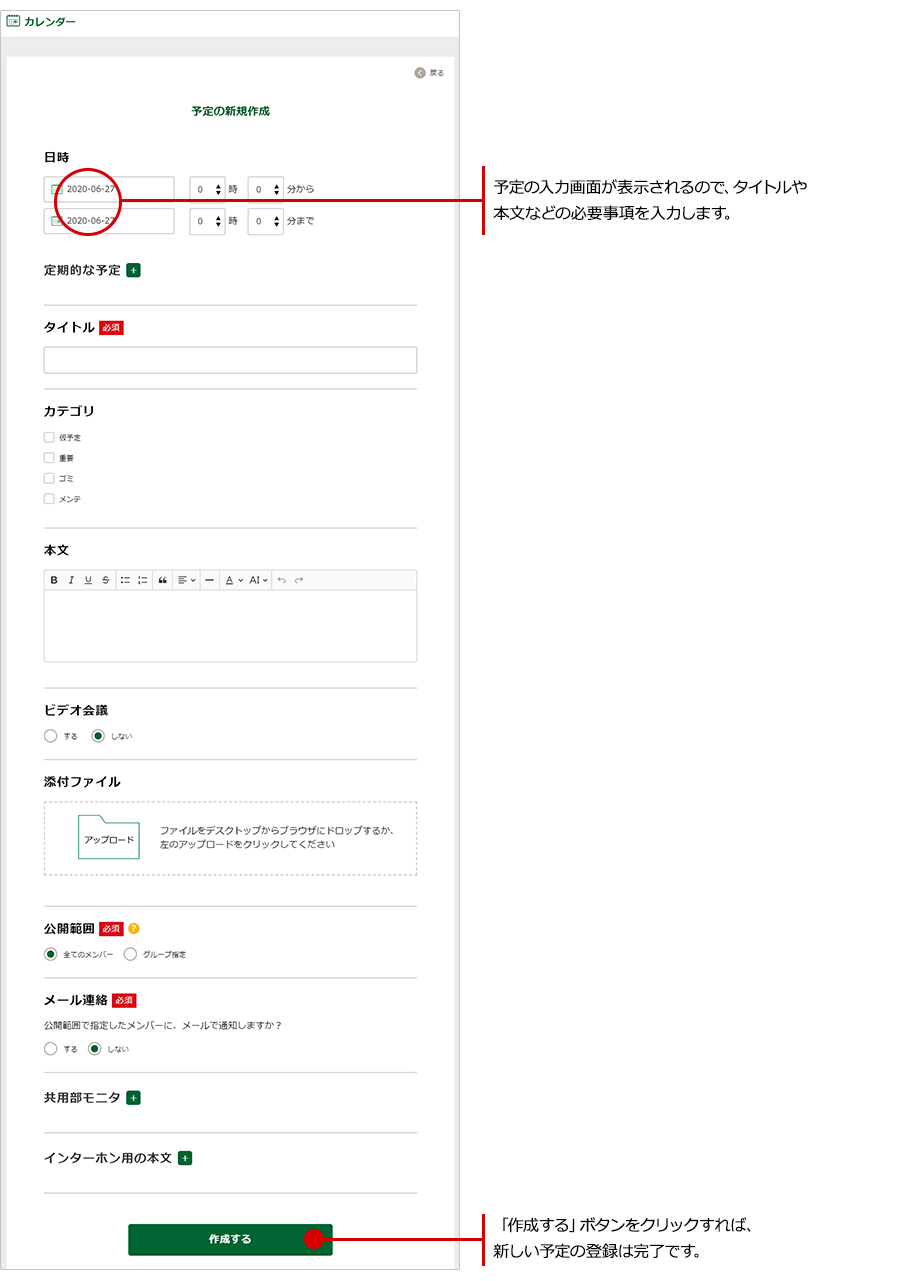新しい予定を登録する手順をご案内いたします。
スマートフォンでの操作手順
■操作可能な権限
管理者マスター、管理者A、管理者B、外部協力マスター、外部協力A、外部協力B
■ステップ1
カレンダーから、予定を登録したい日付をタップし、
カレンダー下にある、「この日の予定を作成する」ボタンをタップします。
日付が選択された状態で、予定入力画面に遷移します。
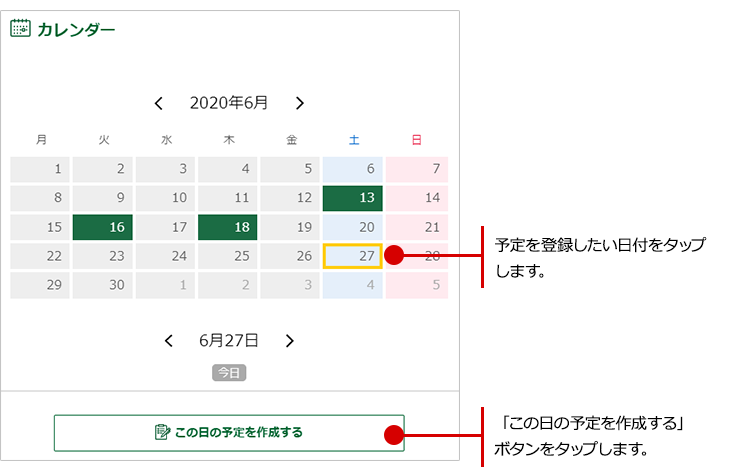
※登録済みの「予定の詳細」ページには、「コピー」ボタンがあります。
こちらをタップすると、表示している予定のタイトルや本文などをコピーして、新しい予定を作成することが可能です。
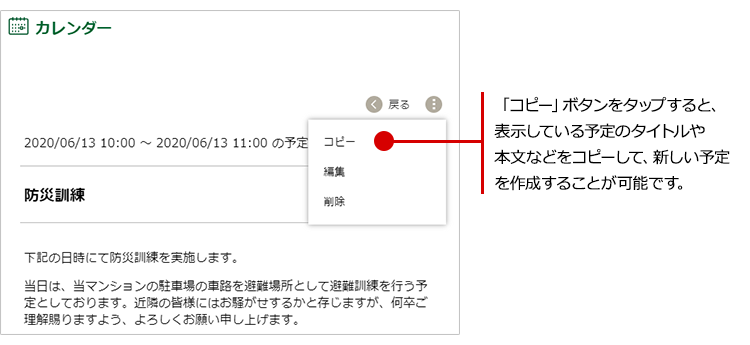
■ステップ2
予定の入力画面が表示されるので、タイトルや本文などの必要事項を入力し、「作成する」ボタンをタップすれば、新しい予定の登録は完了です。
入力項目に関する詳しい説明は、以下をご確認ください。
公開範囲・対象グループについて
文字の装飾
添付ファイル
更新連絡メール
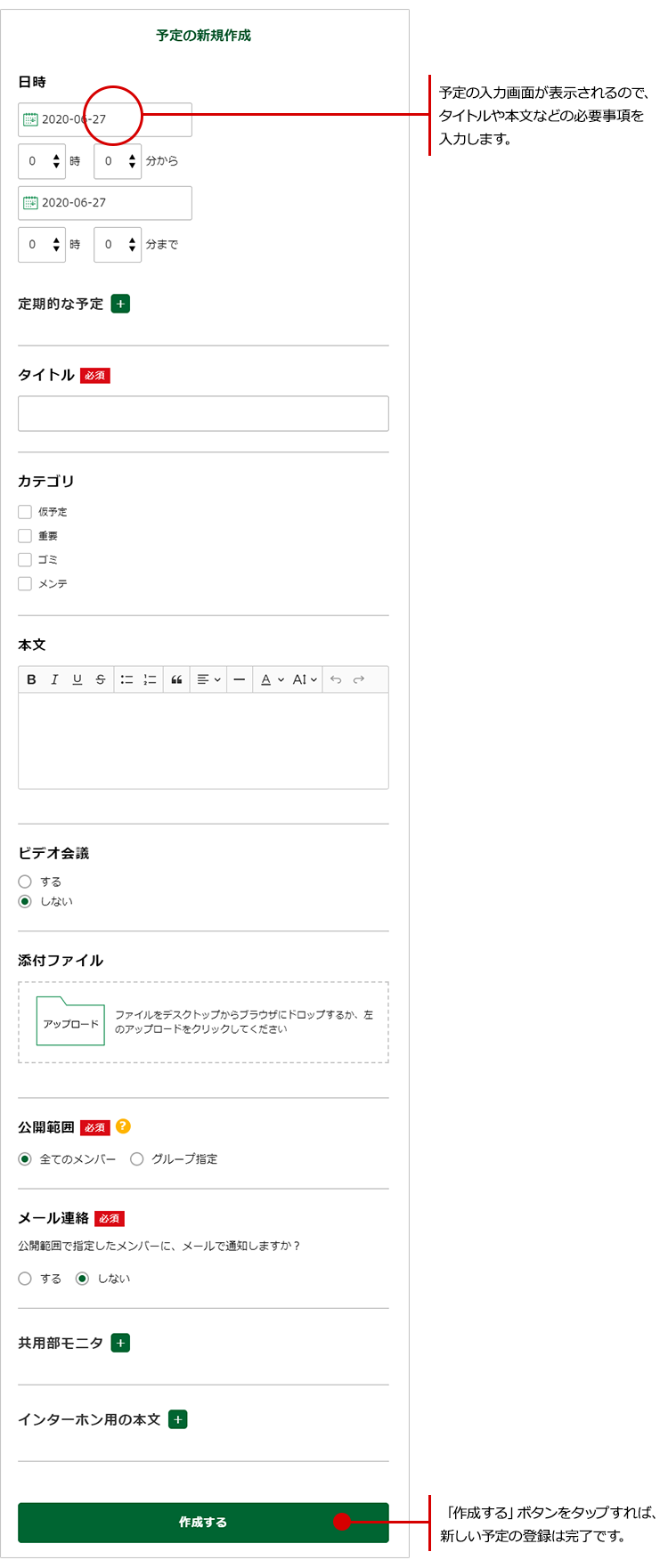
パソコンでの操作手順
新しい予定を登録する手順をご案内いたします。
■操作可能な権限
管理者マスター、管理者A、管理者B、外部協力マスター、外部協力A、外部協力B
■ステップ1
カレンダーの各マスの右上にある「+」ボタンをクリックすると、
その日付が選択された状態で、予定入力画面に遷移します。
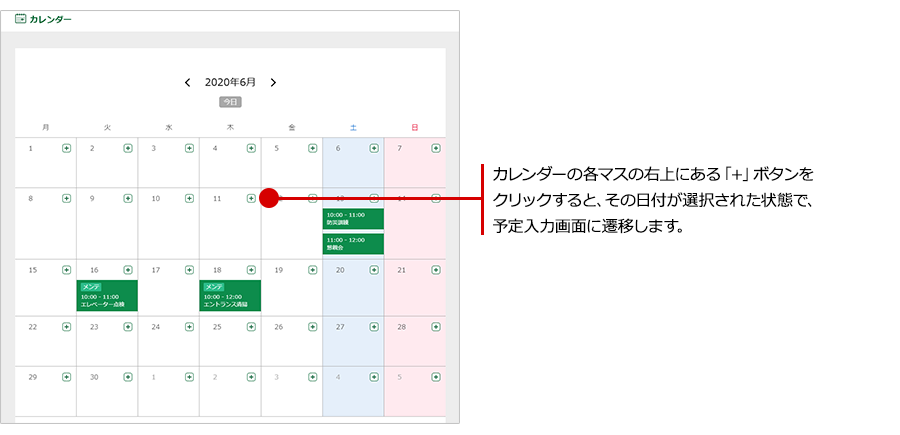
※登録済みの「予定の詳細」ページには、「コピー」ボタンがあります。
こちらをタップすると、表示している予定のタイトルや本文などをコピーして、新しい予定を作成することが可能です。
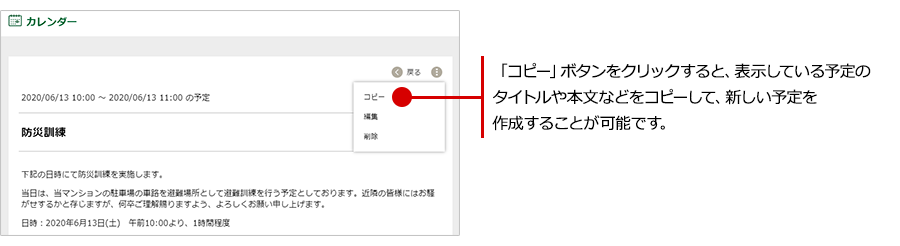
■ステップ2
予定の入力画面が表示されるので、タイトルや本文などの必要事項を入力し、
「作成する」ボタンをクリックすれば、新しい予定の登録は完了です。
入力項目に関する詳しい説明は、以下をご確認ください。
公開範囲・対象グループについて
文字の装飾
添付ファイル
更新連絡メール